Windows 10 Dosya Gezgini'ni Hızlı Erişim yerine Bu Bilgisayara Açın
Windows 10 Dosyasındaki yeni özelliklerden biriExplorer Hızlı Erişim olarak adlandırılır. Microsoft, bu özelliği ekledi; böylece, konumları ne olursa olsun (OneDrive, harici bir sürücü, yerel sürücünüz veya bir ağ paylaşımı), en son kullanılan dosya ve klasörlere hızlı bir şekilde erişebilirsiniz.
Ayrıca bir klasörü sabitlemeniz gerekirse de kullanışlıdır.Bulut veya daha hızlı erişim için bir sunucuda. Bu, benim görüşüme göre, Dosya Gezgini'nde yapılan hoş bir değişiklik ve kısayollar oluşturmadan veya bir dizinde derinlemesine gömülü bir dosya veya klasöre gitme ihtiyacım olanı almamı kolaylaştırıyor.

Windows 10'daki Dosya Gezgini, varsayılan olarak Hızlı Erişim görünümüne açılıyor
Dosya Gezgini'ni Bu PC'ye Açın
Dosya Gezgini'ni açtığınızda, varsayılan görünümHızlı Erişim, ancak yeni özelliği beğenmeyebilir veya bunun yerine Bu PC'ye açılmasını tercih edebilirsiniz (eskiden Windows 7'de Bilgisayarım). Bunun gerçekleşmesi çok basit, işte böyle.
Dosya Gezgini'ni açın ve Şerit'ten Seçenek> Klasörü değiştir ve arama seçeneklerini.
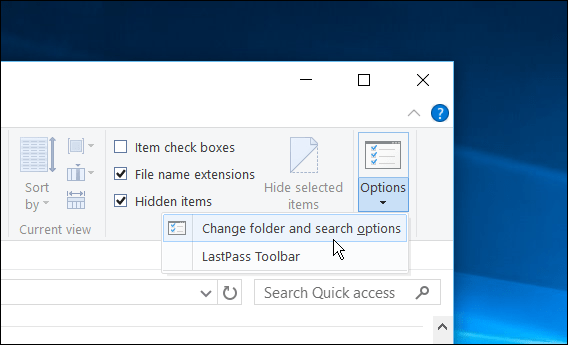
Bu, Klasör Seçenekleri'ni açacak ve oradan Genel sekmesi altındaki değişiklikleri değiştirecek. Dosya Gezgini'ni açın. Bu bilgisayar. Değişikliğin yürürlüğe girmesi için ne zaman yaptığınız için Tamam'ı tıklamayı unutmayın.
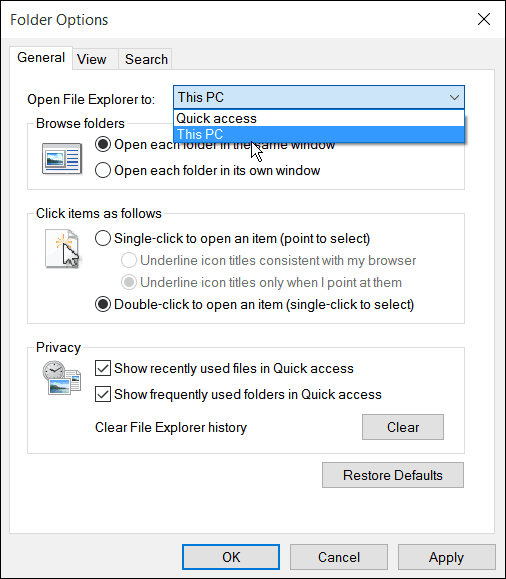
Hepsi bu kadar. Dosya Gezgini'nden kapatın ve yeniden başlattığınızda, Hızlı Erişim görünümü yerine Bu Bilgisayarda olacaksınız. Elbette, onu değiştirmek istiyorsanız, Klasör Seçenekleri'ne geri dönün ve Hızlı Erişim'e geri dönün.
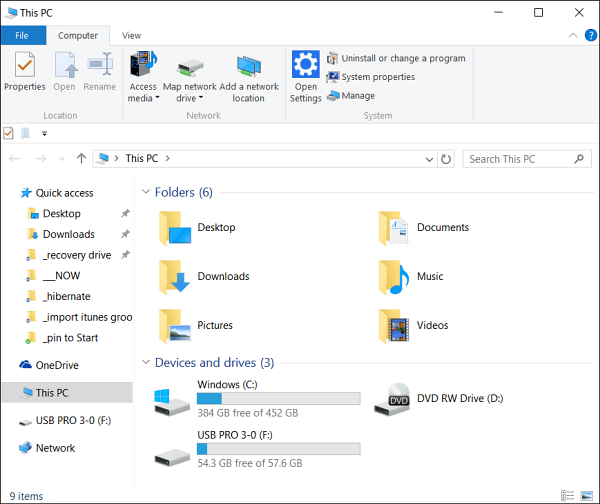
Windows 10 Dosya Gezgini'nde bu PC görüntüsü
Windows 10'daki yeni Hızlı Erişim görünümündeki düşünceleriniz nelerdir? Aşağıya bir yorum bırakın ve bize bildirin.
Ayrıca, mobil sürüm ve Ekim ayında Windows 10 Forumlarında Windows RT'ye güncelleme de dahil olmak üzere, Windows 10 ile ilgili her şeyi tartışabileceğinizi unutmayın.










yorum Yap